首先将行距设为“固定值”可解决WPS Word行距不统一问题,具体操作为:选中段落→打开“段落”设置→选择“固定值”并输入所需磅值(如28磅)→点击确定;若需灵活控制,可选用“多倍行距”并设置倍数(如1.75或2.0);若因样式继承导致异常,需修改对应样式中的段落格式,并勾选“基于该模板的新文档”以固化设置;对于长文档,可通过“查找和替换”功能结合格式匹配批量统一全文行距。
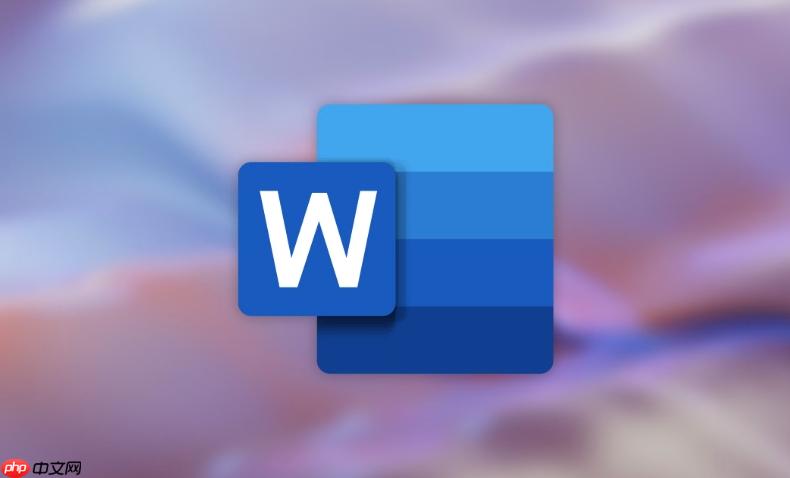
如果您在使用WPS Word编辑文档时发现行距不统一或自动变化,导致排版混乱,可能是段落格式中的行距设置未固定。以下是解决此问题的步骤:
一、设置固定行距为“固定值”
通过将行距类型设为“固定值”,可强制每行之间的距离保持一致,避免因字体大小变化导致行距浮动。
1、选中需要调整行距的文本段落,若需全局设置可使用 Ctrl+A 全选内容。
2、点击顶部菜单栏的“开始”选项卡,在“段落”区域右下角点击小箭头图标,打开段落设置窗口。
3、在弹出的“段落”对话框中,找到“行距”下拉菜单,选择“固定值”。
4、在“设置值”输入框中输入所需的磅值,例如“28磅”适用于公文排版,注意该数值应略大于正文字号以保证可读性。
5、点击“确定”完成设置,此时所选段落将应用统一且不可变的行距。
二、使用“多倍行距”实现灵活控制
当需要保持行距比例协调但又希望保留部分内容自动适应功能时,可采用多倍行距模式。
1、选中目标段落,进入“段落”设置对话框,位置同方法一第2步。
2、在“行距”选项中选择“多倍行距”。
3、在“设置值”中输入具体倍数,如“1.75”或“2.0”,数值越大行间空白越多。
4、确认后,行距将按当前字体大小的倍数进行动态计算,适合对视觉间距要求较高的排版场景。
三、清除样式继承干扰
有时即使设置了固定行距,仍出现异常,是因为应用了内置样式(如标题、正文等)自带的格式规则。
1、选中文本后,点击“开始”选项卡中的“样式”面板右下角展开按钮。
2、右键单击正在使用的样式名称(如“正文”),选择“修改”。
3、在新窗口中点击“格式”按钮,选择“段落”,检查并重新设定行距为“固定值”或其他所需类型。
4、勾选“基于该模板的新文档”以确保后续新建文档也遵循此设置,最后点击“确定”保存更改。
四、批量统一全文行距
针对长文档或多章节文件,需快速统一所有段落行距时,可通过查找替换功能结合格式匹配实现高效操作。
1、按下 Ctrl+H 打开“查找和替换”窗口。
2、点击“更多”按钮展开高级选项,勾选“使用通配符”。
3、将光标置于“查找内容”框内,点击“格式”→“段落”,记录当前非标准行距特征。
4、切换到“替换为”框,点击“格式”→“段落”,设置目标行距类型与数值。
5、点击“全部替换”,系统将自动扫描并更新所有匹配段落的行距配置。



























